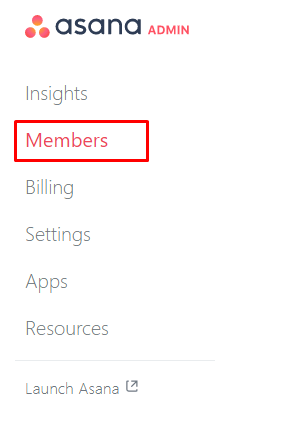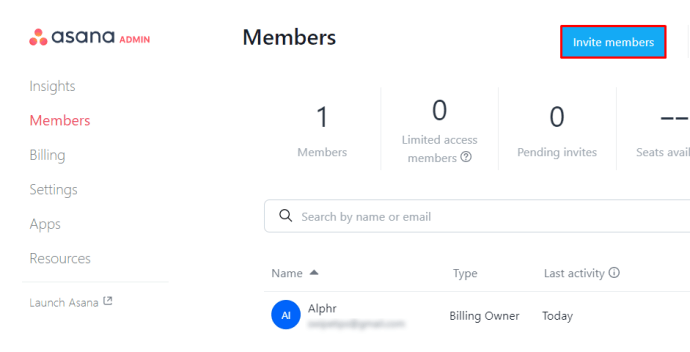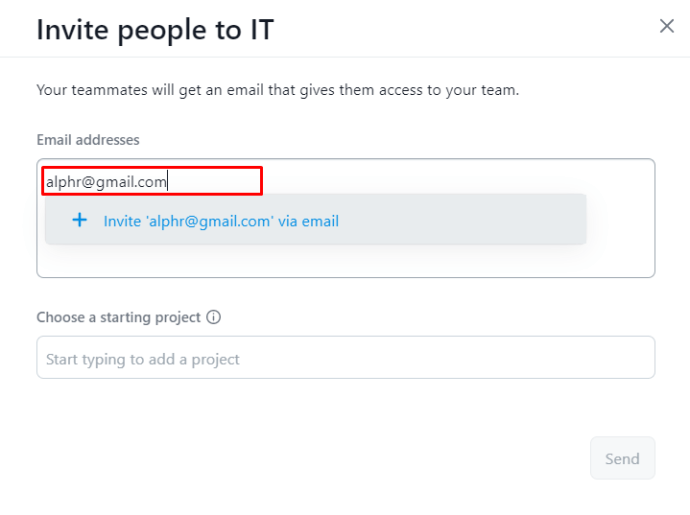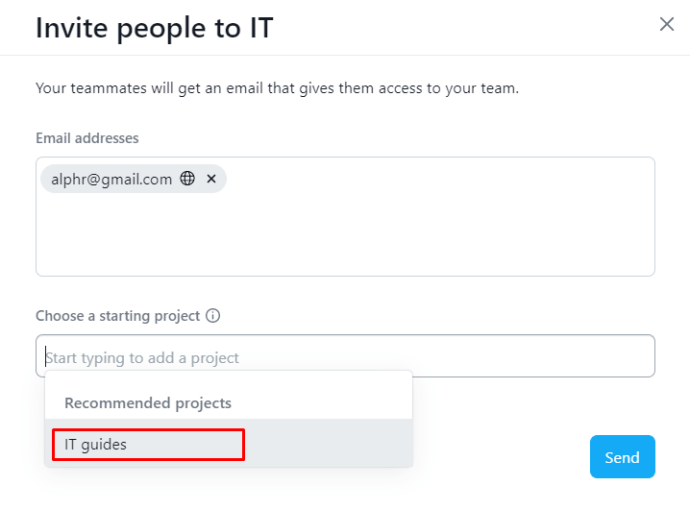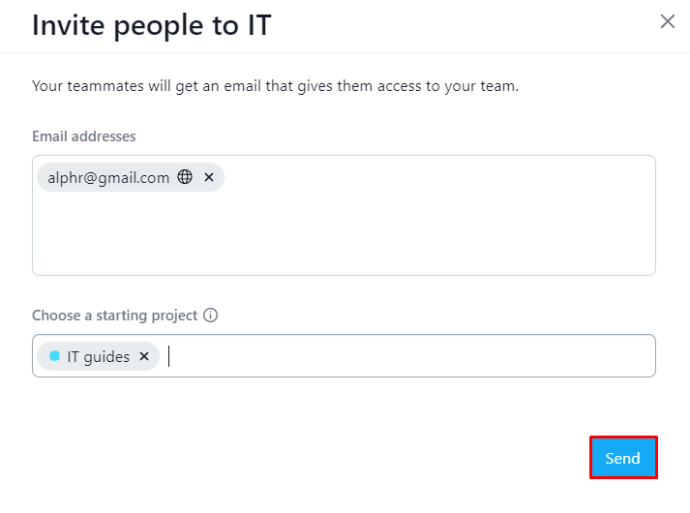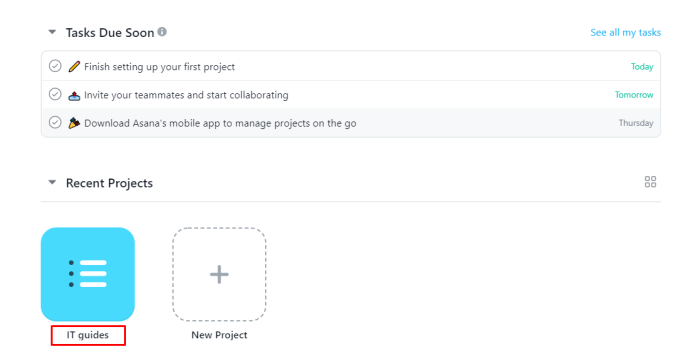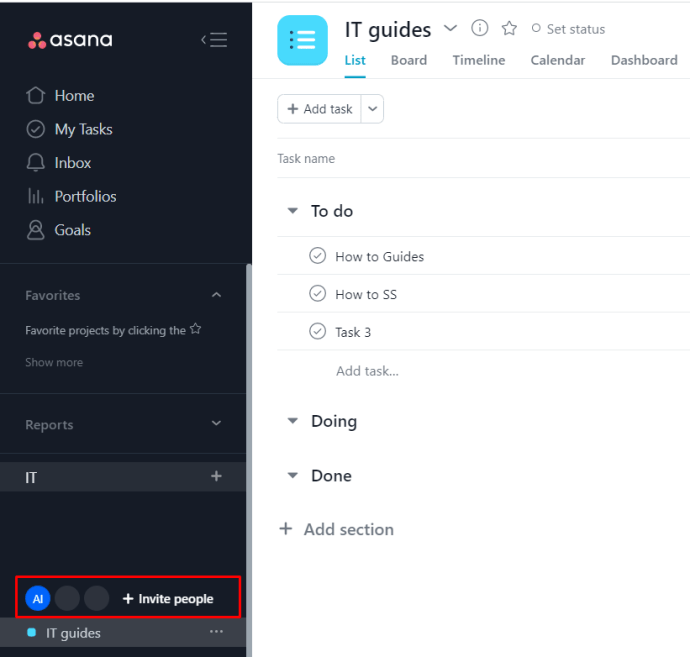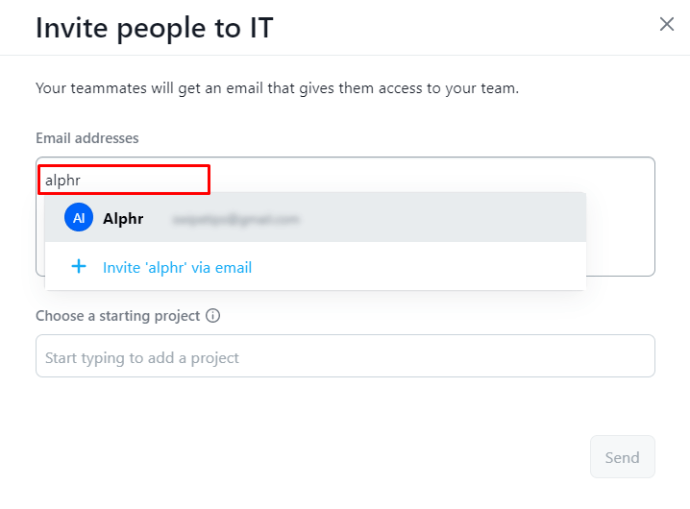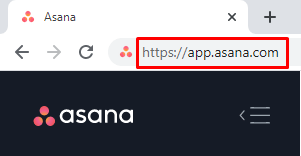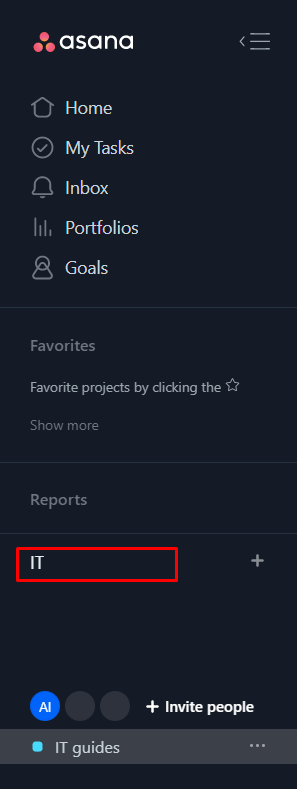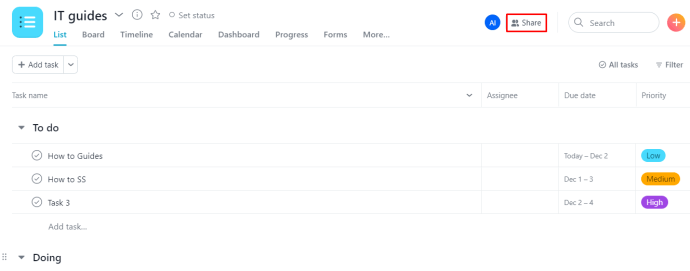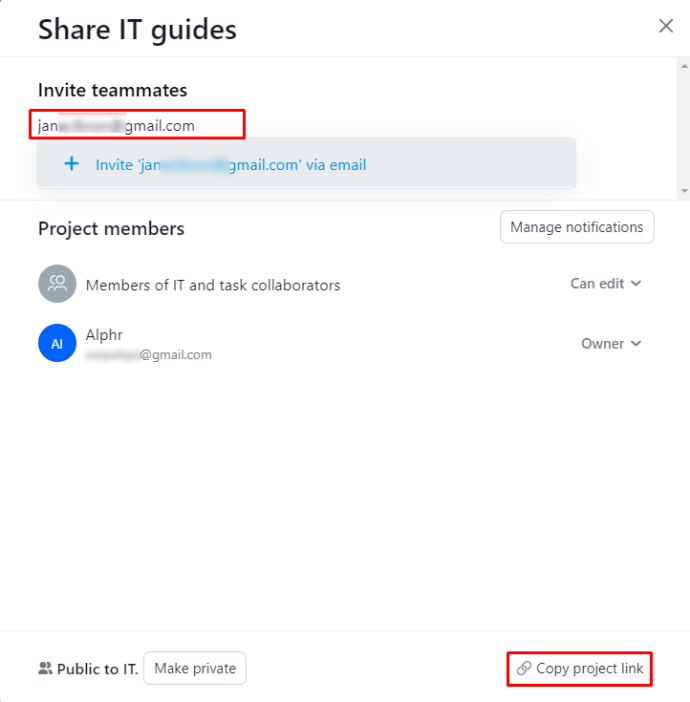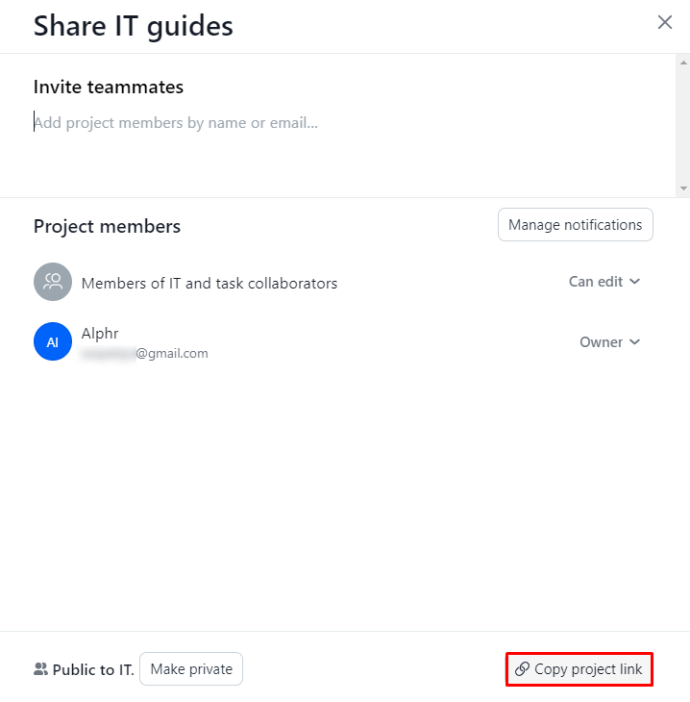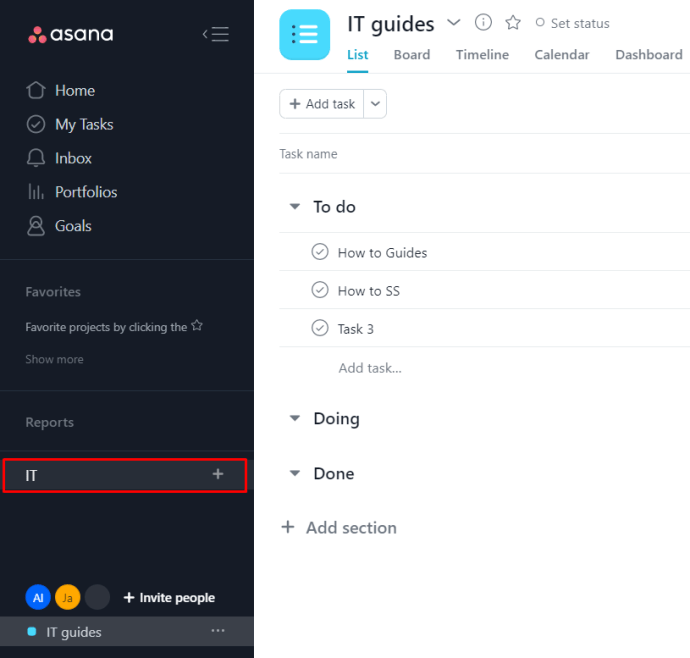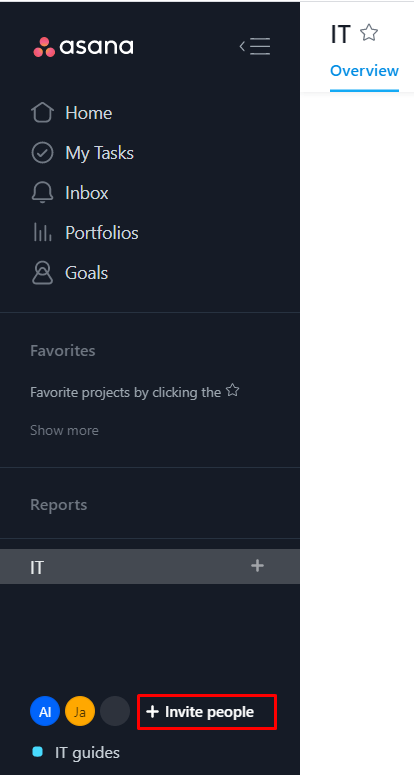Asana'da Misafir Nasıl Eklenir?
Ekip yönetimi uygulamaları, ekipteki herkesi organizasyon konusunda aynı sayfada tutmak için harikadır. Asana ile yöneticiler, görevleri verimli bir şekilde dağıtabilir ve önemli projeleri için ek bir iş gücü sağlamak üzere ekiplere Konuk üyeler ekleyebilir.
İster bir takıma liderlik ediyor olun ister sadece bir üye olun, size proje yönetiminde uzmanlaşma ve Asana'da Organizasyonunuza veya ekibinize Misafirleri nasıl ekleyeceğiniz hakkında her şeyi anlatacağız. Daha fazlasını öğrenmek için okumaya devam edin.
Asana'da Misafir Nasıl Eklenir?
Asana, şirketlerin bir e-posta etki alanına sahip olmasalar bile yeni üyeler eklemesine olanak tanır. Bu özellik, belirli görevlere yeni ortak çalışanlar eklemek veya ilerlemenizi takip etmek için müşteriler eklemek için kullanışlıdır. Konuk durumu, bir kuruluş etki alanına sahip e-postası olmayan herkesin Kuruluş Konuğu olmasına izin verir.
Asana'daki Kuruluşların Yöneticileri, Misafir davet etmeye ve misafir eklemeye yetkili kişilerdir. Yalnızca yöneticilerin mi, kuruluş üyelerinin mi yoksa herkesin mi ekibe yeni kişiler davet edebileceğini seçerek kimlerin yeni üye ekleyebileceğine karar verebilirler.
Yönetici Konsolu'ndan Misafir Davet Etmenin Yolları:
- Asana'yı açın ve sağ üst köşedeki "Üyeler" düğmesine tıklayın.
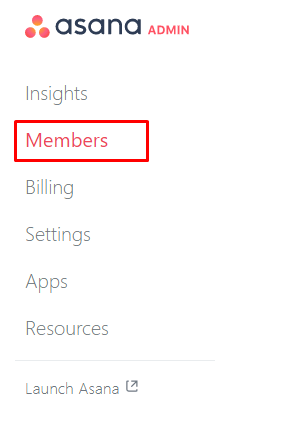
- “Üye Davet Et” düğmesine dokunun.
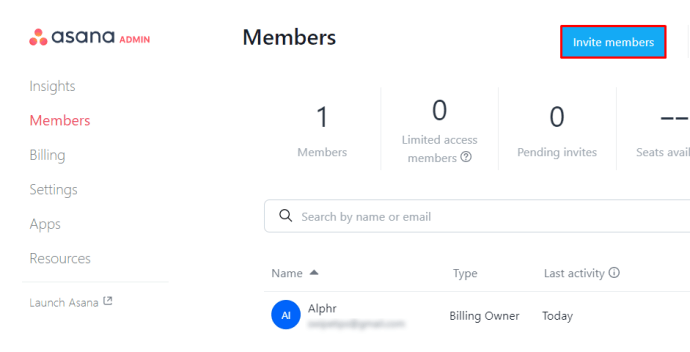
- Davet etmek istediğiniz kişinin e-posta adresini yazın.
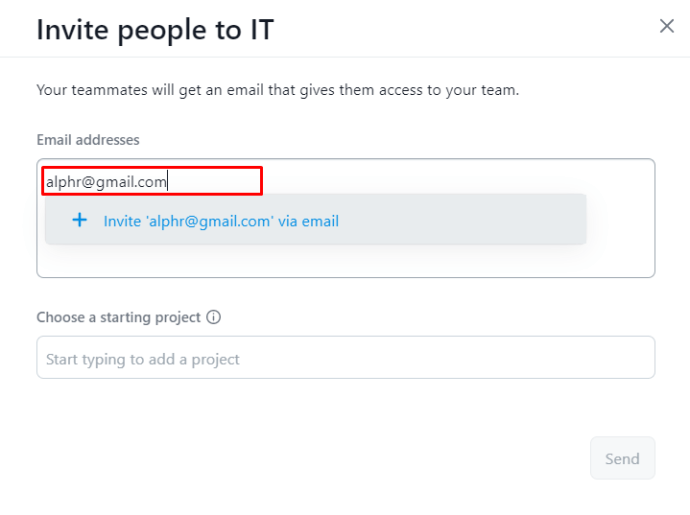
- Açılır menüden, onları atamak istediğiniz projeyi seçin.
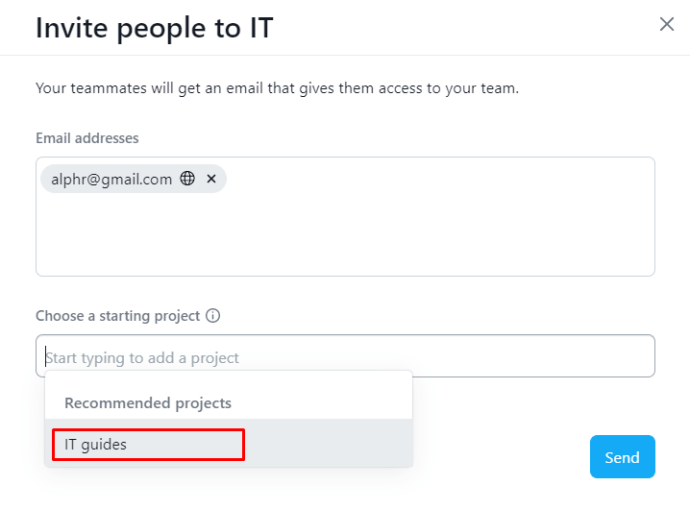
- "Gönder"e tıklayarak onaylayın.
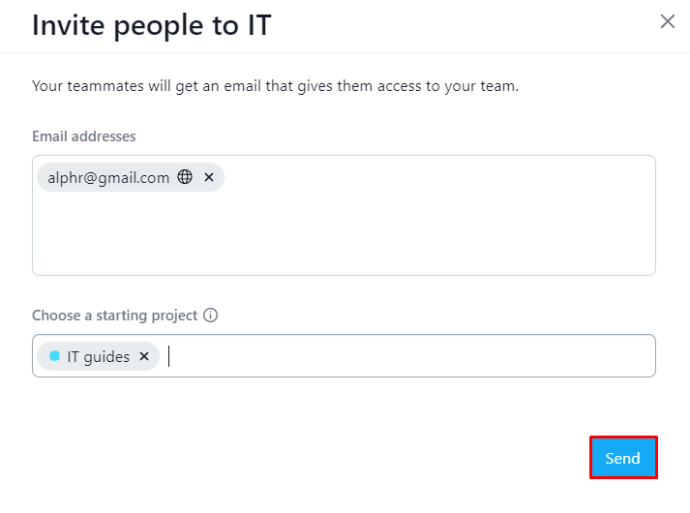
Birini bir projeye katılmaya davet etme adımları şunlardır:
- Asana'yı ve yeni Misafirler davet etmek istediğiniz projeyi açın.
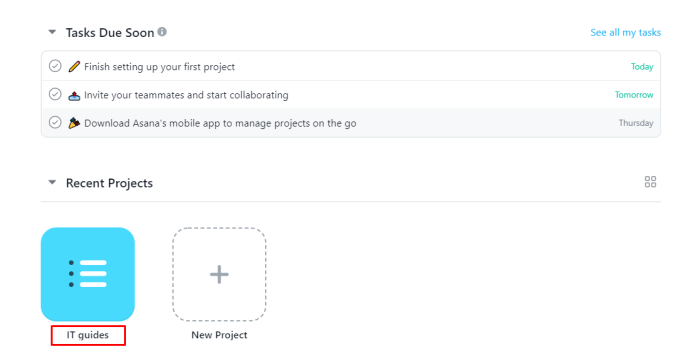
- “Üyeler” simgesine tıklayın, bir “Projeyi Paylaş” penceresi açılacaktır.
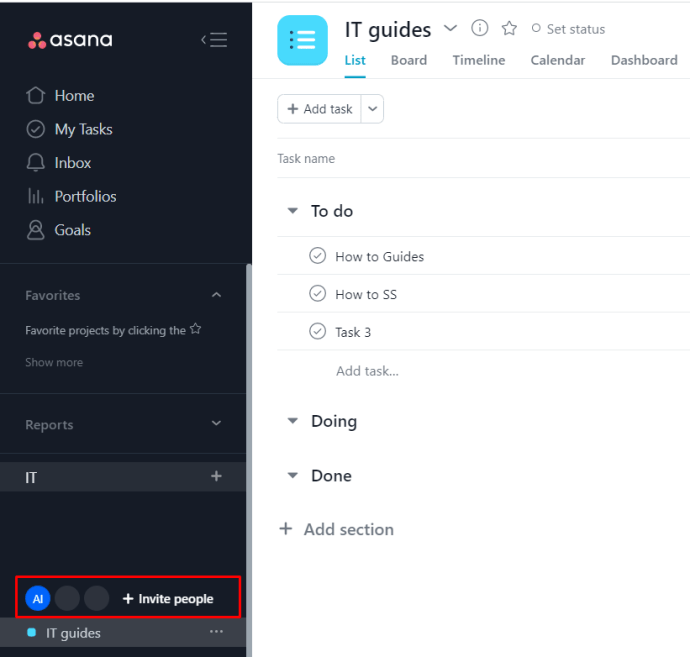
- Adlarını veya e-posta adreslerini yazarak yeni ekip üyelerini veya Misafirleri davet edebilirsiniz.
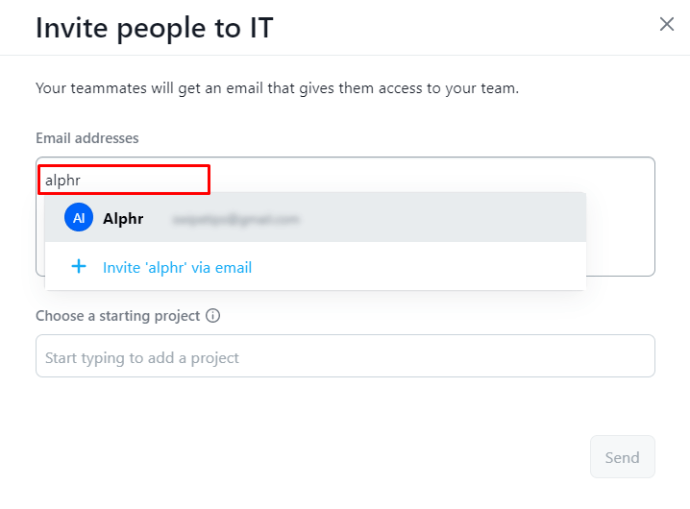
İnsanları Kuruluşunuza Nasıl Davet Edebilirsiniz?
Yeni Üyeleri veya Misafirleri projelerinize davet etmenin en kolay yolu, onlara paylaşılabilir bir davet bağlantısı göndermektir. Asana kullanıcıları bu bağlantıları Slack, Microsoft Teams, e-posta ve hatta metin mesajı gibi birçok kanalda paylaşabilir. Paylaşılabilir bağlantılar, yeni Üyeler davet etmek için harikadır ve e-posta, Misafirler için en iyisidir.
Birini bir projeye davet etmek istiyorsanız yapmanız gerekenler:
- Asana'yı açın.
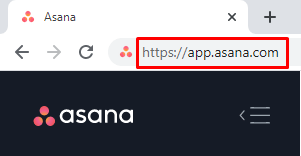
- Sol kenar çubuğunda, paylaşmak istediğiniz projeyi bulun.
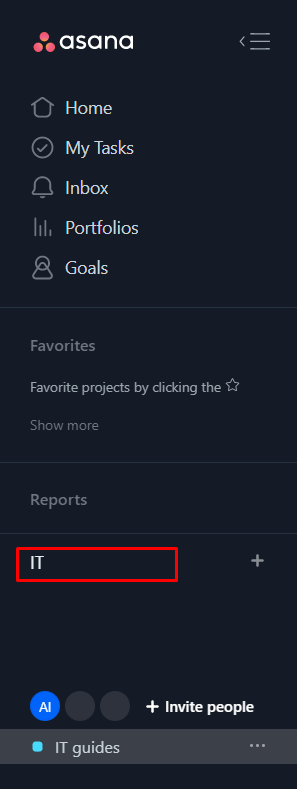
- Sağ üst köşede bulunan “Paylaş” düğmesine tıklayın.
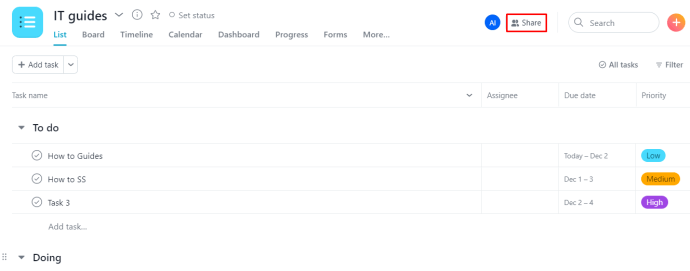
- Birini e-postayla mı yoksa paylaşılabilir bir bağlantıyla mı davet etmek istediğinizi seçin.
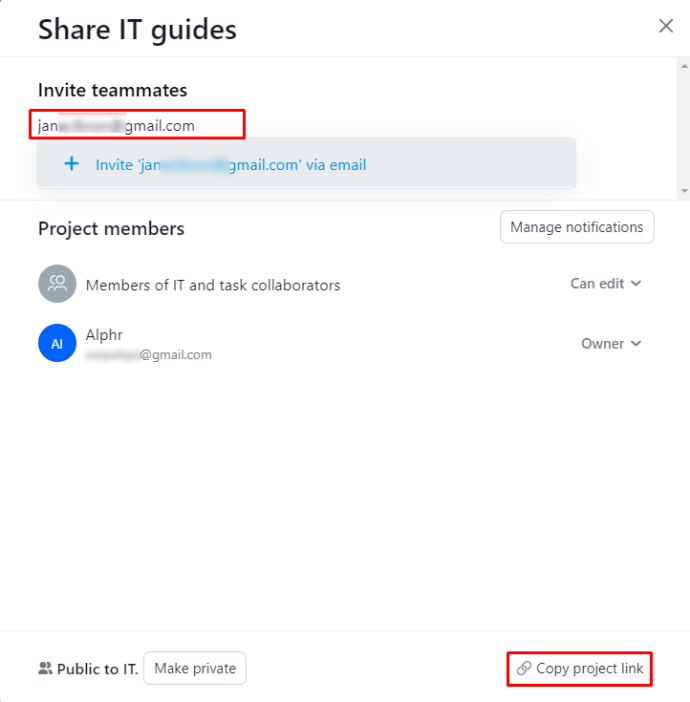
- Projeyi paylaşmak için bağlantıyı kopyalayın.
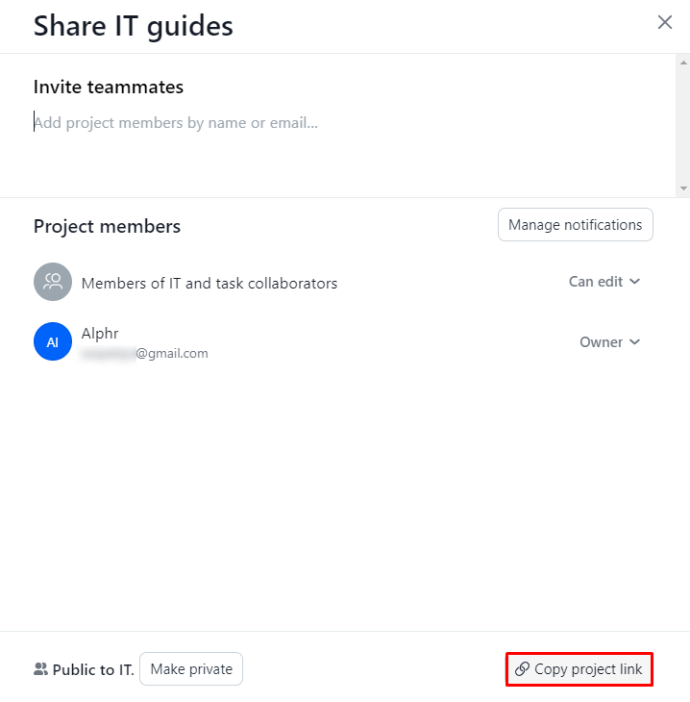
Birini ekibe davet etmek istersen, bunu şu şekilde yapabilirsin:
- Asana'yı açın.
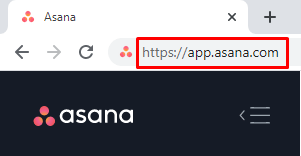
- Takımınızın adına tıklayın.
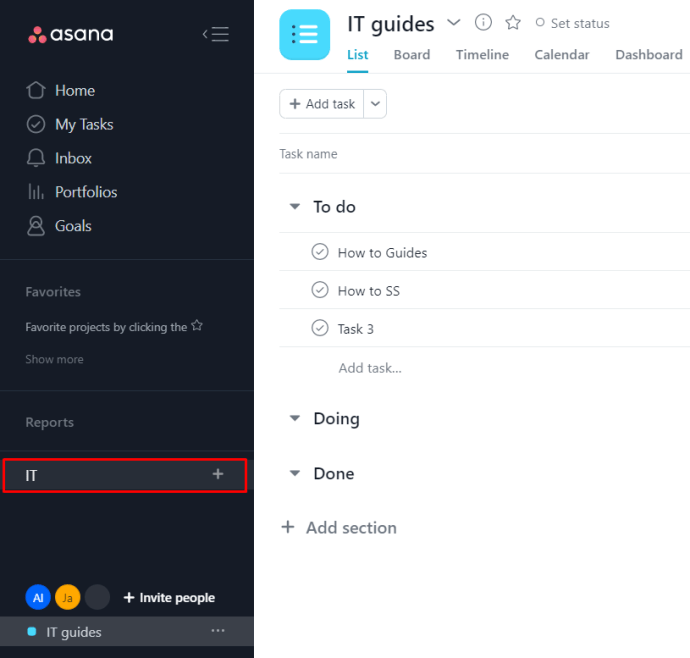
- “Davet Et” düğmesine dokunun.
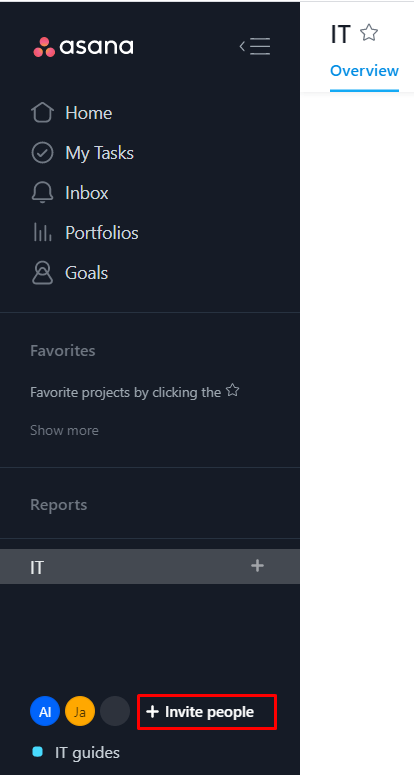
- Açılır pencerede, üyeleri e-posta veya bağlantı kullanarak davet etmek isteyip istemediğinize karar verin.
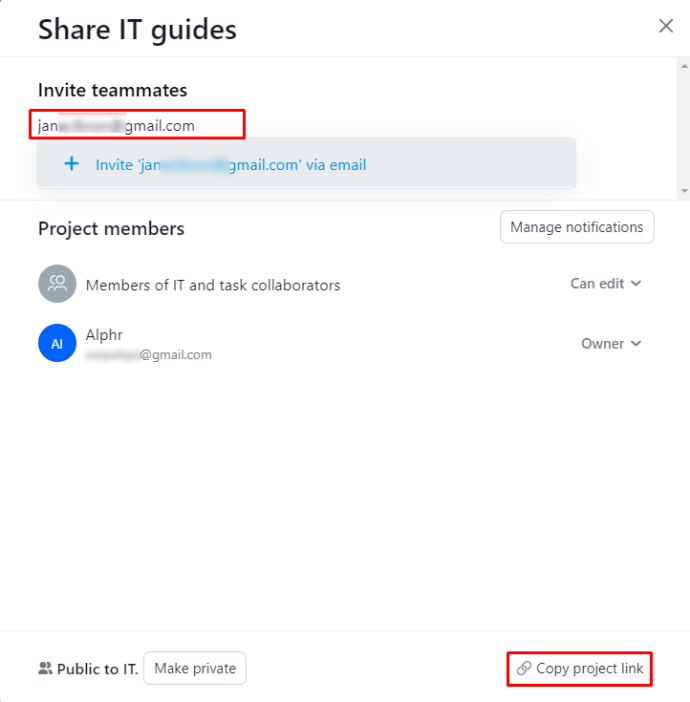
Ek SSS
Asana'da Projeleri ve Görevleri Gizli Tutabilir misiniz?
Evet, Asana'daki tüm projeleriniz üzerinde tam kontrole sahipsiniz ve durumlarına siz karar verebilirsiniz. İzin denetimleri, her bilgi parçasına ve bunların Kuruluş üyelerine görünürlüğüne göz kulak olmanızı sağlar. Her birey, bir şeyi yalnızca ekibi ve işbirlikçileri ile mi yoksa Organizasyondaki diğer herkesle mi paylaşmak istediğini belirleyebilir.
Görevler özel bir projenin parçasıysa, görünürlükleri yalnızca doğrudan proje ve görevleri üzerinde çalışan ortak çalışanlarla sınırlıdır. Her ortak çalışan kendi görevini veya alt görevlerini görebilir, ancak aynı Kuruluşta olsalar bile diğer kişilerin görevlerine erişemezler.
Bazen, belirli bilgilerin birkaç ekip üyesi arasında kalmasını istediğinizde, bu projeleri Özel veya yalnızca Yorum olarak işaretleyebilirsiniz. Görevlerinizi herkese açık olarak ayarladığınızda, bunlar Kuruluşunuz veya Ekibinizdeki herkes tarafından kullanılabilir hale gelir.
Projenizin gizliliğini değiştirmeye karar verdiğinizde yapmanız gerekenler şunlardır:
• Sağ üst köşedeki “+” işaretine tıklayın.

• Orada, Ekibinizdeki tüm Üyeleri ve Misafirleri göreceksiniz ve en üstte "Gizli Yap" seçeneğini göreceksiniz.

• “Özel Yap”a tıkladığınızda, projeniz yalnızca ekip üyeleri tarafından kullanılabilir hale gelir.
Alternatif olarak, bir görevin durumunu özel olarak değiştirmek istiyorsanız yapmanız gerekenler şunlardır:
• Asana'da bir görev açın.
• Sağ üst köşedeki “Gizli Yap” seçeneğine tıklayın.
• Bu şekilde, görev yalnızca sizin ve diğer ortak çalışanların görüntüleyebilmesi için özeldir.
• Bu görevin özel olmasını istiyorsanız, sayfanın altındaki tüm ortak çalışanları kaldırın.
Aynı Projeye Hem Üyeleri Hem de Misafirleri Ekleyebilir misiniz?
Aslında, aynı projeye hem Üyeleri hem de Misafirleri ekleyebilirsiniz. Aynı takımda olduklarında, birbirlerinin isimlerini görebilecek ve daha fazla etkileşime girebilecekler. İki Misafir birbirini şu anda "Özel Kullanıcı" olarak görüyorsa, bu, aynı proje üzerinde çalışmadıkları veya aynı ekipte olmadıkları anlamına gelir. Aynı projeye atandıklarında adları görünür hale gelir.
Üyelerin Misafirleri Organizasyona davet etmesine izin verilir, ancak nihai kararları Yöneticiler verir. Tabii ki, bir Üye sadece üzerinde çalıştığı projelere Misafir ekleyebilir ve Yönetici onları tüm aktif projelere ve gizli olanlara ekleyebilir.
Asana'da Birden Fazla Atananınız Olabilir mi?
Şu anda Asana'da birden fazla atanan kişi olması mümkün değildir. Tamamlanmasından sorumlu oldukları için bir göreve yalnızca bir kişi atanabilir.
Bir görevi farklı kişiler arasında paylaşmanın bir yolu, daha fazla ortak çalışan arasında kolayca döngü oluşturabileceğiniz bir veya daha fazla alt görev eklemektir. Başka bir yol da "Kopya Ata" seçeneğini kullanmak ve aynı görevin kopyaları üzerinde daha fazla kişinin çalışmasını sağlamaktır.
Asana Teams ile Entegre Olur mu?
Asana ve Microsoft Teams, başarılı bir ekip yönetimi aracını birlikte oluşturdu. Asana for Microsoft Teams'i kullanarak ekipler birlikte daha verimli çalışabilir. Bu entegrasyon içinde, ortak çalışanlarla konuşmak için Teams'i ve görevleri dağıtmak için Asana'yı kullanabilirsiniz.
Entegrasyon şunları yapmanızı sağlar:
• Teams içindeki Asana görevlerini, projelerini ve güncellemelerini takip edin.
• Asana'da projeleri aramak için Teams'i kullanın.
• Her iki platformda da çalışan özel bildirimler oluşturun.
• Tüm bildirim tercihlerinizi özelleştirin.
• Tüm Microsoft Office dosyalarını kullanın ve bunları Asana projelerine ve görevlerine ekleyin.
• Asana görevleri ve projeleri için tüm önemli verileri depolamak için OneDrive'ı kullanın.
Misafirler Asana'da Ne Yapabilir?
Davetliler, kuruluş üyeleriyle aynı düzeyde erişime sahip olamaz. Ayrıca, yalnızca kendileriyle veya içinde bulundukları bir grup içinde özel olarak paylaşılan bilgileri veya dosyaları görebilirler. Misafirler, kendileriyle paylaşılan ancak düzenleme izni olmayan görevleri, projeleri ve genel projeleri görebilir. onlara.
Ücretli özellikler mevcuttur, ancak Özel Alanlar oluşturmak, düzenlemek ve hatta silmek söz konusu olduğunda, Asana'da Misafir iseniz bu imkansız olacaktır.
Misafirlerin sahip olduğu erişimler şunlardır:
• Misafirler grubun üyesi olamaz
• Misafirler, e-posta adreslerini değiştirmeden grup Üyesi olamazlar
• Misafirler, diğer ekiplere göz atamaz veya kuruluş içindeki farklı gruplara erişemez
Bir Organizasyonda Misafir Olmak Ne Demektir?
Misafirler, şirketten resmi bir e-posta hesabı olmayan kullanıcılardır. Eldeki bir veya birkaç projede ekibe yardım etmeleri için bir davet alırlar. Konuk durumuyla müşterilerle, müşterilerle veya projede çalışan herhangi biriyle iletişim kurabilirsiniz. Ancak, Organizasyon içinde sadece başkalarının sizinle paylaştıklarını görebilirsiniz.
Asana'da Misafirler proje veya görev içinde değerler ekleyebilir veya düzenleyebilir, ancak bunları silemez veya yenilerini oluşturamazlar. Ek olarak, özel alan yönetimi dışında, kullanmalarına izin verdiğiniz tüm premium özelliklere erişimleri vardır.
Misafirler Birbirlerini Görebilir mi?
Konuklar, yalnızca en az bir projede birlikte çalışıyorlarsa birbirlerini görebilirler. Aksi takdirde, diğerlerini "Özel Kullanıcılar" olarak görürler. Bu şekilde kuruluş, birlikte bir şey üzerinde çalışmadıkları sürece adlarını görememelerini sağlar.
Misafir ve Sınırlı Erişimli Üye Arasındaki Fark Nedir?
Misafirler ve Sınırlı Erişimli Üyeler (LAM) kurumsal merdivenin en altındadır. Özünde, LAM'ler zaten organizasyonun bir parçasıdır, Misafirler ise geçici ekip üyeleridir. Tabii ki, bir Misafir yetenek ve tatmin edici sonuçlar gösterirse, LAM veya hatta Üye olabilir.
Misafirler şirketin alan adını paylaşmaz ve Asana planına dahil edilmezken, LAM'ların bir şirket e-posta adresi ve bir şirkette koltuk sayısı vardır. Konuk durumu yalnızca Asana'daki hem Kuruluşların hem de Çalışma Alanlarının bir parçası olan Kuruluşlar ve LAM'ler içinde bulunur.
Daima Yolda Kalın
Ekipleri yönetmek kolay bir iş değildir, ancak Asana gibi araçlar iş yükünü yönetmenize ve zamanında teslim eden işlevsel ekipler oluşturmanıza yardımcı olabilir. Yöneticilerin birkaç tıklamayla üye, misafir eklemesine ve ekip üyelerini yeniden düzenlemesine olanak tanıyan özel bir araç seti ile donatılmış, herhangi bir profesyonel şirket için vazgeçilmez bir araçtır.
Umarım Asana'nın nasıl çalıştığını ve bundan en iyi şekilde nasıl yararlanabileceğinizi anlamanıza yardımcı olmuşuzdur. Ayrıca, artık Misafirleri ekibinize nasıl ekleyeceğinizi ve tüm projelerinizin görünürlüğünü nasıl yöneteceğinizi biliyorsunuz.
Asana'yı kullanmayı sever misin? Microsoft Teams ile mi kullandınız?
Aşağıdaki yorumlar bölümünde bize bunun hakkında daha fazla bilgi verin.